
PyCharm是一款功能强大的Python集成开发环境,拥有丰富的功能和工具,可以大大提高Python开发效率。在使用PyCharm进行Python开发时,添加解释器是非常重要的一步,可以帮助我们在开发过程中更好地调试代码、管理依赖库等。本文将详细介绍如何在PyCharm中添加解释器,并提供具体的代码示例,帮助读者更好地掌握这一关键操作。
1. 打开PyCharm并创建新项目
首先,打开PyCharm,在菜单栏中选择“File”->“New Project”来创建一个新的项目。在弹出的窗口中,选择Python版本并命名项目,然后点击“Create”。
2. 进入项目设置
项目创建完成后,点击菜单栏中的“File”->“Settings”,进入PyCharm的设置页面。
3. 找到解释器设置
在设置页面中,找到“Project Interpreter”选项。在这个页面中,可以看到已有的解释器以及添加新解释器的选项。
4. 添加新解释器
点击下方的加号按钮,选择“Add...”来添加一个新的解释器。在弹出的窗口中,选择解释器类型(可以是系统解释器、虚拟环境等),并点击“OK”来确认。
5. 配置解释器路径
在添加解释器的过程中,可能需要配置解释器的路径。可以选择已经安装的解释器,也可以选择创建新的虚拟环境。在配置完路径后点击“OK”来确认。
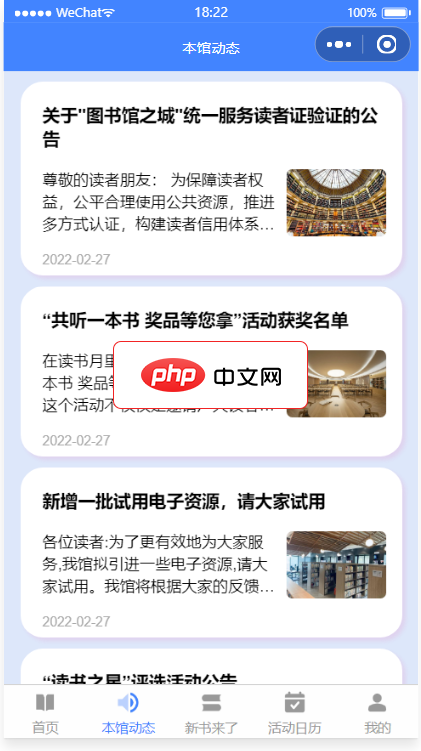
前后端完整代码包括本馆动态,新书来了,书籍榜单,服务指南,进馆预约,活动讲座预约等功能,采用腾讯提供的小程序云开发解决方案,无须服务器和域名 预约管理:开始/截止时间/人数均可灵活设置,可以自定义客户预约填写的数据项 预约凭证:支持线下到场后校验签到/核销/二维码自助签到等多种方式详尽的 预约数据:支持预约名单数据导出Excel,打印
6. 完成添加
添加解释器完成后,可以在项目设置中看到新添加的解释器。点击“Apply”和“OK”来保存设置并关闭窗口。
7. 示例代码
下面是一个简单的Python示例代码,可以用来测试PyCharm中添加的新解释器是否正常工作:
def print_hello():
print("Hello, PyCharm!")
print_hello()8. 运行代码
在PyCharm中,可以直接点击运行按钮来执行代码。如果一切正常,将会在控制台输出“Hello, PyCharm!”的提示信息。
通过以上步骤,我们成功地在PyCharm中添加了新的解释器,并通过示例代码测试了解释器的正常工作。添加解释器是PyCharm中非常重要的一步,帮助我们更好地进行Python开发。希望本文的详细教程可以帮助读者更好地掌握PyCharm的使用技巧,提高Python开发效率。





























